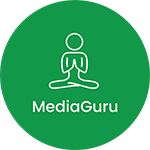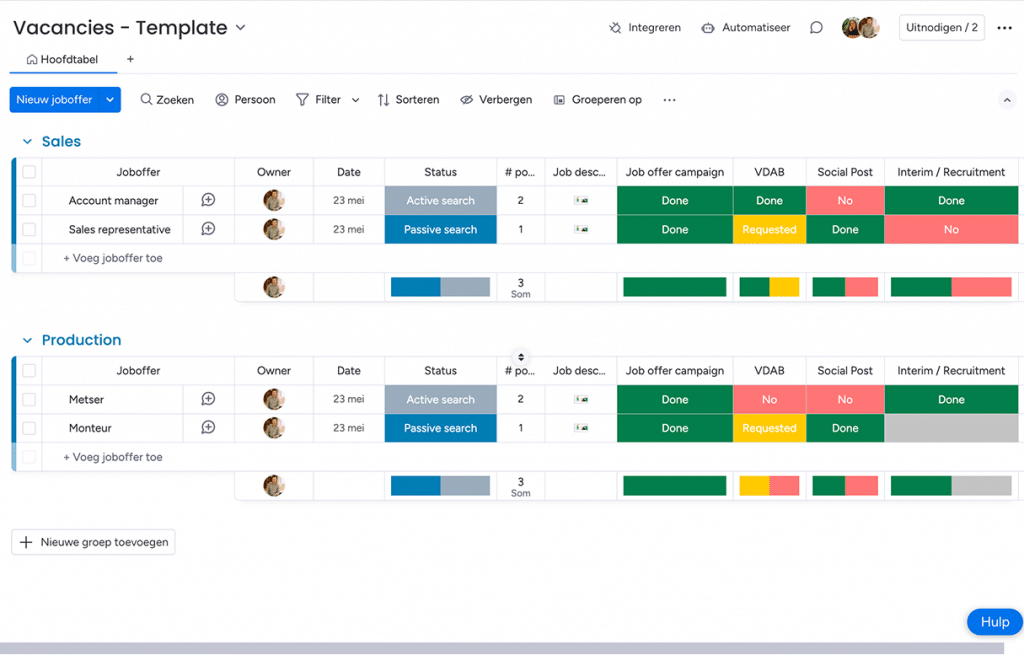6 min lezen
Het sorteren van je items is een hele gemakkelijke manier om jezelf georganiseerd te houden. Het helpt je te begrijpen wat je moet doen en in welke volgorde, zodat je al je taken kunt afhandelen. Dit artikel laat je een paar manieren zien waarop je je kunt sorteren om je items in de volgorde te tonen die het beste voor jou werken.
Sorteren op kolom
Je kunt ervoor kiezen om je items te sorteren op basis van de inhoud van de kolom, rechtstreeks vanuit de kolom. Afhankelijk van welke kolom je wilt sorteren, betekent dit iets anders. Als je bijvoorbeeld je items wilt sorteren op basis van de Datumkolom, worden ze chronologisch gesorteerd in oplopende volgorde van de vroegste datum bovenaan tot de laatste datum onderaan. Als je je items wilt sorteren op basis van de Inflow-kolom, worden de items gegroepeerd op basis van de toegewezen sociale media.
Om je items volgens een kolom te sorteren, beweeg je de muis boven de bovenkant van de kolom en klik je op het pijltjespictogram, zoals hieronder:
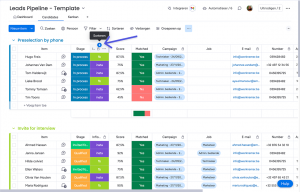
Een andere manier om te sorteren is door op het pijltje rechts van de naam van de kolom te klikken om het kolommenmenu te openen. Beweeg over “Sorteren” en klik vervolgens in het submenu op “Sorteren op kolom”. Zoals dit:
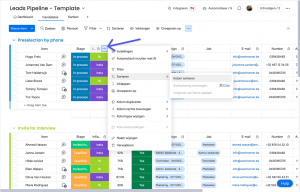
Subsorteren met meerdere kolommen
Je kunt je items ook met meerdere kolommen sorteren vanuit het kolommenmenu! De eerste kolom die je kiest, wordt dan de primaire sortering. Alle kolommen die je daarna kiest om je items mee te sorteren, worden een subsortering. Laten we deze voorbeeld hieronder bekijken om te begrijpen hoe het werkt.
In het board hieronder hebben we eerst gesorteerd met de Inflow-kolom, wat betekent dat onze items zijn geordend op basis van de sociale media waar mensen op gesolliciteerd hebben.
Onze tweede sortering is volgens de Statuskolom die we “Matched” hebben genoemd, wat betekent dat de sortering op de Inflow-kolom nog steeds van toepassing is, maar binnen de items van elke sociale media worden ze gesorteerd op basis van labels uit de Matchedkolom.
Om dit te doen, klikken we in het kolommenmenu, bewegen we over “Sorteren” en klikken vervolgens op “Voeg subsortering toe”, zoals hieronder:
Opmerking: Als je op “Sorteren op kolom” klikt in plaats van “Voeg subsortering toe”, vervang je alle eerdere sorteringen in plaats van een subsortering toe te voegen.
Sorteren & subsorteren allemaal vanaf één plek
Op boardniveau heb je de optie om je board te sorteren op basis van elke kolom en vervolgens je board te subsorteren op basis van andere kolommen, allemaal op één plek! Om te beginnen met het sorteren van je items, klik je op het “Sorteren”-pictogram en voeg een nieuwe sortering toe:

De sorteerfunctie voor het board wordt geopend met een standaard sortering. De standaard sortering is om te sorteren op de naam van het item in alfabetische volgorde in oplopende volgorde:

Je kunt deze standaard sortering wijzigen naar elke kolom en volgorde die je wilt door in het kolomtype te klikken en vervolgens de sorteervolgorde te wijzigen. Bijvoorbeeld, ik wil dat mijn board wordt gesorteerd op “Score” in aflopende volgorde:
Om de items te subsorteren, klik je op “Voeg nieuwe sortering toe” en kies je de tweede kolom waarop je wilt sorteren op je board. In dit voorbeeld hebben we de subsortering gemaakt op basis van het “Naam” in aflopende volgorde.
Sla je sortering op
In de afbeelding hieronder hebben we onze items gesorteerd volgens de kolom getiteld “Matched”, zodat de antwoorden zijn gerangschikt binnen elke groep.
Je kunt de sortering die je hebt toegepast opslaan, zodat ze in deze volgorde blijven telkens als je terugkomt op je board. Als je boven de kolom zweeft, kun je “Wissen” klikken om de items naar hun oorspronkelijke volgorde terug te brengen of “Opslaan” om deze volgorde op je board te behouden elke keer dat je het bezoekt! Houd er rekening mee dat het toevoegen van nieuwe items aan je board de sortering wist, zodat je kunt reorganiseren zoals je nodig hebt.
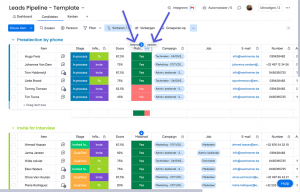
Opmerking: Als je de sortering niet wilt opslaan, blijft deze op je board totdat je de pagina vernieuwt, dit board verlaat of op “Wissen” klikt.
Als alternatief kun je ook de volgorde van je gesorteerde items opslaan door in het kolommenmenu te klikken en vervolgens “Sorteren” en “Sla de volgorde van items op” te selecteren, zoals hieronder weergegeven:
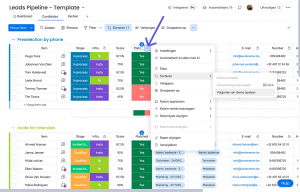
Handmatig sorteren
Als je je items in een specifieke volgorde wilt sorteren die niet oplopend of aflopend is, kun je elk item klikken en slepen naar precies waar je het wilt zien binnen je groep. Je kunt zelfs items tussen verschillende groepen slepen!
Sorteer alfabetisch
Sommige mensen geven er de voorkeur aan dat al hun items in alfabetische volgorde staan. Als je op deze manier wilt sorteren, zweef je boven je eerste kolom (de namen van je kandidaten) en klik je op de pijltjes die in het midden verschijnen. Zoals dit:
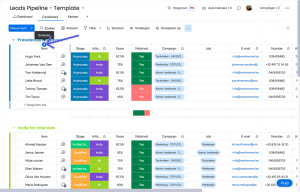
Nu kun je zien dat alle items in elke groep in alfabetische volgorde staan, van A-Z. Je kunt op “Wissen” klikken om de items naar hun oorspronkelijke volgorde terug te brengen of “Opslaan” om deze volgorde te behouden elke keer dat je het bezoekt! Bovendien kun je zien hoeveel sorteringen er op je board zijn toegepast door het aantal naast het “Sorteren”-pictogram bovenaan je board. 🙌
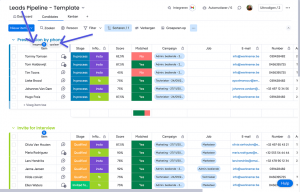
Tip: Klik nogmaals op de sorteerpijlen om in de tegenovergestelde volgorde te sorteren! Je ziet de items in elke groep in omgekeerde alfabetische volgorde, oplopend van Z-A!
Als je vragen hebt, neem dan gerust contact op met ons team. We helpen je graag.